Ledare tjänster Fillagring in cloud, dropbox si OneDrive erbjuder liknande applikationer för filhantering och delningslösningar. På den grafiska gränssidan är OneDrive webbapplikationen något mer intuitivt än Dropbox. Särskilt när det gäller filer / oavsiktligt raderade bilder, på OneDrive hittar vi vänster sida "Papperskorgen“, Varifrån vi kan återställa raderade dokument och / eller foton.
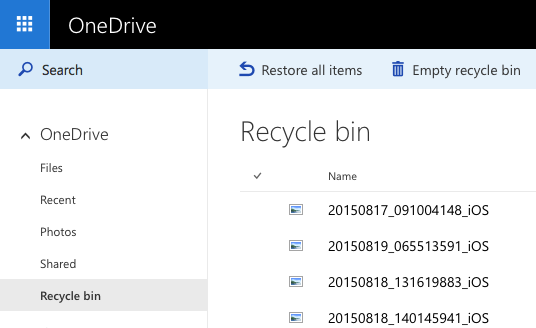
I Dropbox-webbapplikationen kallas "Papperskorg" för "Händelser". I grund och botten kan återställning av oavsiktligt raderade foton eller filer göras från händelseloggen.
Hur återställa filer, dokument och foton från Dropbox raderade.
1. öppen dropbox.com och vi Authenticated cu e-post (användarnamn) och lösenord relaterad Dropbox-konto.
2. Klicka på "Händelser ”I vänster sidofält.
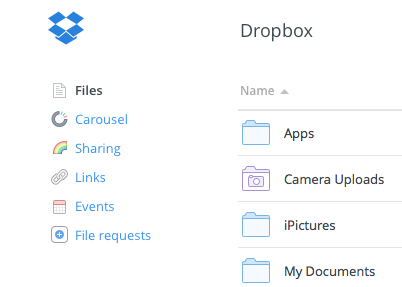
Här kommer logg över alla ändringar som gjorts i ditt Dropbox-konto. Filer till, tas bort och licensiering.
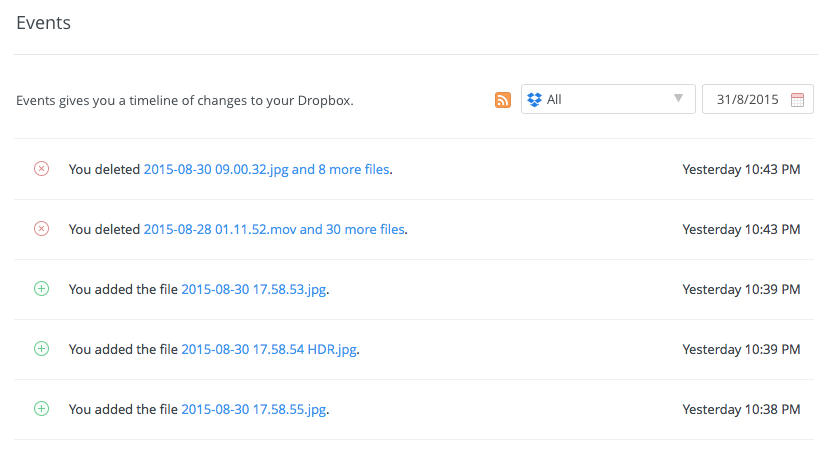 3. I höger "Du utgår... ”Visas en länk som tar dig till raderade filer från Dropbox. Klicka på den här länken och den sida som öppnas visas raderade filer.
3. I höger "Du utgår... ”Visas en länk som tar dig till raderade filer från Dropbox. Klicka på den här länken och den sida som öppnas visas raderade filer.
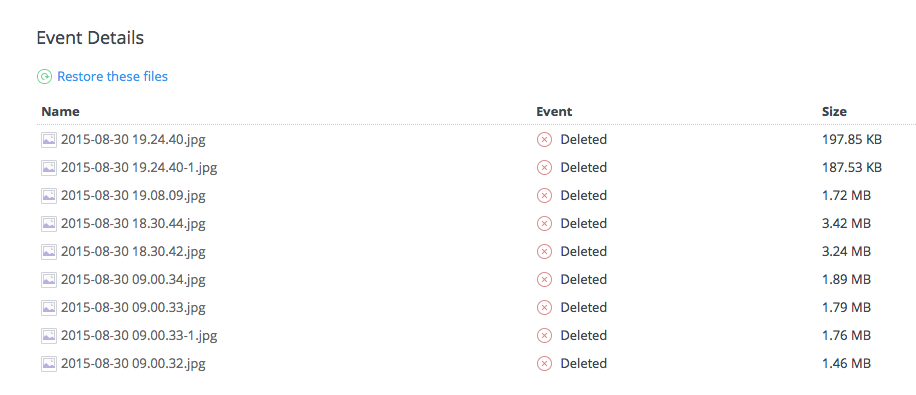 4. Klicka på "Återställ dessa filer".
4. Klicka på "Återställ dessa filer".
Raderade filer eller återkommer igen i mappen som har tagits bort. Båda kommer att vara synlig i webbgränssnittet och enheter som har Dropbox programmet installerat. Windows, Mac OS X, iPhone eller mobiltelefoner.